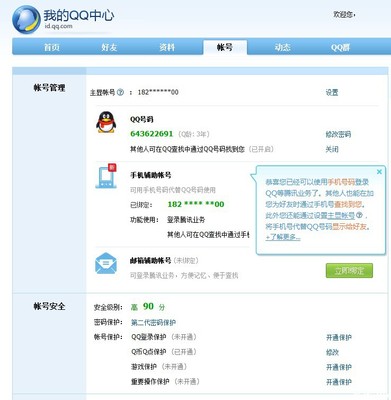iis服务器总结(IIS服务器的搭建)
- 服务器
- 2022-12-20 11:28:29
- 15
今天给各位分享iis服务器总结的知识,其中也会对IIS服务器的搭建进行解释,如果能碰巧解决你现在面临的问题,别忘了关注本站,现在开始吧!
本文目录一览:
IIS中的 500错误总结
IIS500错误,是因为微软的一个BUG所造成的。下面是解决办法:
主要是由于IWAM账号(在我的计算机即是IWAM_MYSERVER账号)的密码错误造成了HTTP 500内部错误。
在详细分析HTTP500内部错误产生的原因之前,先对IWAM账号进行一下简要的介绍:IWAM账号是安装IIS5时系统自动建立的一个内置账号,主要用于启动进程之外的应用程序的Internet信息服务。IWAM账号的名字会根据每台计算机NETBIOS名字的不同而有所不同,通用的格式是IWAM_MACHINE,即由“IWAM”前缀、连接线“_”加上计算机的NETBIOS名字组成。我的计算机的NETBIOS名字是MYSERVER,因此我的计算机上IWAM账号的名字就是IWAM_MYSERVER,这一点与IIS匿名账号ISUR_MACHINE的命名方式非常相似。
IWAM账号建立后被Active Directory、IIS metabase数据库和COM+应用程序三方共同使用,账号密码被三方分别保存,并由操作系统负责这三方保存的IWAM密码的同步工作。按常理说,由操作系统负责的工作我们大可放心,不必担心出错,但不知是BUG还是其它什么原因,系统的对IWAM账号的密码同步工作有时会失败,使三方IWAM账号所用密码不统一。当IIS或COM+应用程序使用错误IWAM的密码登录系统,启动IIS Out-Of-Process Pooled Applications时,系统会因密码错误而拒绝这一请求,导致IIS Out-Of-Process Pooled Applications启动失败,也就是我们在ID10004错误事件中看到的“不能运行服务器{3D14228D-FBE1-11D0-995D-00C04FD919C1} ”(这里{3D14228D-FBE1-11D0-995D-00C04FD919C1} 是IIS Out-Of-Process Pooled Applications的KEY),不能转入IIS5应用程序,HTTP 500内部错误就这样产生了。
解决办法
手工同步账号
知道了导致HTTP 500内部错误的原因,解决起来就比较简单了,那就是人工同步IWAM账号在Active Directory、IIS metabase数据库和COM+应用程序中的密码。
具体操作分三步,均需要以管理员身份登录计算机以提供足够的操作权限(IWAM账号以IWAM_MYSERVER为例)。
(一)更改Active Directory中IWAM_MYSERVER账号的密码
因IWAM账号的密码由系统控制,随机产生,我们并不知道是什么,为完成下面两步的密码同步工作,我们必须将IWAM账号的密码设置为一个我们知道的值。
1、选择“开始”-“程序”-“管理工具”-"Active Directory用户和计算机",启动“Active Directory用户和计算机”管理单元。
2、单击“user”,选中右面的“IWAM_MYSERVER”,右击选择“重设密码(T)...”,在跳出的重设密码对方框中给IWAM_MYSERVER设置新的密码,这儿我们设置成“Aboutnt2001”(没有引号的),确定,等待密码修改成功。
(二)同步IIS metabase中IWAM_MYSERVER账号的密码
可能因为这项改动太敏感和重要,微软并没有为我们修改IIS metabase中IWAM_MYSERVER账号密码提供一个显式的用户接口,只随IIS5提供了一个管理脚本adsutil.vbs,这个脚本位于C:\\inetpub\\adminscripts子目录下(位置可能会因你安装IIS5时设置的不同而有所变动)。
adsutil.vbs脚本功能强大,参数非常多且用法复杂,这里只提供使用这个脚本修改IWAM_MYSERVER账号密码的方法:
adsutil SET w3svc/WAMUserPass Password
"Password"参数就是要设置的IWAM账号的新的密码。因此我们将IIS metabase中IWAM_MYSERVER账号的密码修改为“Aboutnt2001”的命令就是:
c:\\Inetpub\\AdminScriptsadsutil SET w3svc/WAMUserPass "Aboutnt2001"
修改成功后,系统会有如下提示:
WAMUserPass: (String) "Aboutnt2001"
(三)同步COM+应用程序所用的IWAM_MYSERVER的密码
同步COM+应用程序所用的IWAM_MYSERVER的密码,我们有两种方式可以选择:一种是使用组件服务MMC管理单元,另一种是使用IWAM账号同步脚本synciwam.vbs。
1、使用组件服务MMC管理单元
(1)启动组件服务管理单元:选择“开始”-“运行”-“MMC”,启动管理控制台,打开“添加/删除管理单元”对话框,将“组件服务”管理单元添加上。
(2)找到“组件服务”-“计算机”-“我的电脑”-“COM+应用程序”-“Out-Of-Process Pooled Applications”,右击“Out-Of-Process Pooled Applications”-“属性”。
(3)切换到“Out-Of-Process Pooled Applications”属性对话框的“标志”选项卡。“此应用程序在下列账户下运行”选择中“此用户”会被选中,用户名是“IWAM_MYSERVER”。这些都是缺省的,不必改动。在下面的“密码”和“确认密码”文本框内输入正确的密码“Aboutnt2001”,确定退出。
(4)系统如果提示“应用程序被一个以上的外部产品创建。你确定要被这些产品支持吗?”时确定即可。
(5)如果我们在IIS中将其它一些Web的“应用程序保护”设置为“高(独立的)”,那么这个WEB所使用的COM+应用程序的IWAM账号密码也需要同步。重复(1)-(4)步,同步其它相应Out of process application的IWAM账号密码。
2、使用IWAM账号同步脚本synciwam.vbs
实际上微软已经发现IWAM账号在密码同步方面存在问题,因此在IIS5的管理脚本中单独为IWAM账号密码同步编写了一个脚本synciwam.vbs,这个脚本位于C:\\inetpub\\adminscripts子目录下(位置可能会因你安装IIS5时设置的不同而有所变动)。
synciwam.vbs脚本用法比较简单:
cscript synciwam.vbs [-v|-h]
“-v”参数表示详细显示脚本执行的整个过程(建议使用),“-h”参数用于显示简单的帮助信息。
我们要同步IWAM_MYSERVER账号在COM+应用程序中的密码,只需要执行“cscript synciwam.vbs -v”即可,如下:
cscript c:\\inetpub\\adminscripts\\synciwam.vbs -v
Microsoft (R) Windows Script Host Version 5.6
版权所有(C) Microsoft Corporation 1996-2000。保留所有权利。
WamUserName:IWAM_MYSERVER
WamUserPass:Aboutnt2001
IIS Applications Defined:
Name, AppIsolated, Package ID
w3svc, 0, {3D14228C-FBE1-11d0-995D-00C04FD919C1}
Root, 2,
IISHelp, 2,
IISAdmin, 2,
IISSamples, 2,
MSADC, 2,
ROOT, 2,
IISAdmin, 2,
IISHelp, 2,
Root, 2,
Root, 2,
Out of process applications defined:
Count: 1
{3D14228D-FBE1-11d0-995D-00C04FD919C1}
Updating Applications:
Name: IIS Out-Of-Process Pooled Applications Key: {3D14228D-FBE1-11D0-995D-00C04FD919C1}
从上面脚本的执行情况可以看出,使用synciwam.vbs脚本要比使用组件服务的方法更全面和快捷。它首先从IIS的metabase数据库找到IWAM账号"IWAM_MYSERVER"并取出对应的密码“Aboutnt2001”,然后查找所有已定义的IIS Applications和Out of process applications,并逐一同步每一个Out of process applications应用程序的IWAM账号密码。
使用synciwam.vbs脚本时,要注意一个问题,那就是在你运行synciwam.vbs之前,必须保证IIS metabase数据库与Active Directory中的IWAM密码已经一致。因为synciwam.vbs脚本是从IIS metabase数据库而不是从Active Directory取得IWAM账号的密码,如果IIS metabase中的密码不正确,那synciwam.vbs取得的密码也会不正确,同步操作执行到“Updating Applications”系统就会报80110414错误,即“找不到应用程序{3D14228D-FBE1-11D0-995D-00C04FD919C1}”。
批处理同步
可以用一些BAT来修复这类IE问题的.
好了,到现在为止,IWAM账号在Active Directory、IIS metabase数据库和COM+应用程序三处的密码已经同步成功,你的ASP程序又可以运行了!
把下面的语句复制出来,粘贴到文本文件中.然后把文本文件保存生扩展名为.BAT的文件.例如:ie.bat.双击打开该BAT文件.一步步确定到最后.问题就能解决了.
IE.BAT
rem =====第七频道批处理开始========
rundll32.exe /s advpack.dll /DelNodeRunDLL32 C:\\WINNT\\System32\\dacui.dll
rundll32.exe /s advpack.dll /DelNodeRunDLL32 C:\\WINNT\\Catroot\\icatalog.mdb
regsvr32 /s setupwbv.dll
regsvr32 /s wininet.dll
regsvr32 /s comcat.dll
regsvr32 /s shdoc401.dll
regsvr32 /s shdoc401.dll /i
regsvr32 /s asctrls.ocx
regsvr32 /s oleaut32.dll
regsvr32 /s shdocvw.dll /I
regsvr32 /s shdocvw.dll
regsvr32 /s browseui.dll
regsvr32 /s browseui.dll /I
regsvr32 /s msrating.dll
regsvr32 /s mlang.dll
regsvr32 /s hlink.dll
regsvr32 /s mshtml.dll
regsvr32 /s mshtmled.dll
regsvr32 /s urlmon.dll
regsvr32 /s plugin.ocx
regsvr32 /s sendmail.dll
regsvr32 /s comctl32.dll /i
regsvr32 /s inetcpl.cpl /i
regsvr32 /s mshtml.dll /i
regsvr32 /s scrobj.dll
regsvr32 /s mmefxe.ocx
regsvr32 /s proctexe.ocx mshta.exe /register
regsvr32 /s corpol.dll
regsvr32 /s jscript.dll
regsvr32 /s msxml.dll
regsvr32 /s imgutil.dll
regsvr32 /s thumbvw.dll
regsvr32 /s cryptext.dll
regsvr32 /s rsabase.dll
regsvr32 /s triedit.dll
regsvr32 /s dhtmled.ocx
regsvr32 /s inseng.dll
regsvr32 /s iesetup.dll /i
regsvr32 /s hmmapi.dll
regsvr32 /s cryptdlg.dll
regsvr32 /s actxprxy.dll
regsvr32 /s dispex.dll
regsvr32 /s occache.dll
regsvr32 /s occache.dll /i
regsvr32 /s iepeers.dll
regsvr32 /s wininet.dll /i
regsvr32 /s urlmon.dll /i
regsvr32 /s digest.dll /i
regsvr32 /s cdfview.dll
regsvr32 /s webcheck.dll
regsvr32 /s mobsync.dll
regsvr32 /s pngfilt.dll
regsvr32 /s licmgr10.dll
regsvr32 /s icmfilter.dll
regsvr32 /s hhctrl.ocx
regsvr32 /s inetcfg.dll
regsvr32 /s trialoc.dll
regsvr32 /s tdc.ocx
regsvr32 /s MSR2C.DLL
regsvr32 /s msident.dll
regsvr32 /s msie
regsvr32 /s xmsconf.ocx
regsvr32 /s ils.dll
regsvr32 /s msoeacct.dll
regsvr32 /s wab32.dll
regsvr32 /s wabimp.dll
regsvr32 /s wabfind.dll
regsvr32 /s oemiglib.dll
regsvr32 /s directdb.dll
regsvr32 /s inetcomm.dll
regsvr32 /s msoe.dll
regsvr32 /s oeimport.dll
regsvr32 /s msdxm.ocx
regsvr32 /s dxmasf.dll
regsvr32 /s laprxy.dll
regsvr32 /s l3codecx.ax
regsvr32 /s acelpdec.ax
regsvr32 /s mpg4ds32.ax
regsvr32 /s voxmsdec.ax
regsvr32 /s danim.dll
regsvr32 /s Daxctle.ocx
regsvr32 /s lmrt.dll
regsvr32 /s datime.dll
regsvr32 /s dxtrans.dll
regsvr32 /s dxtmsft.dll
regsvr32 /s vgx.dll
regsvr32 /s WEBPOST.DLL
regsvr32 /s WPWIZDLL.DLL
regsvr32 /s POSTWPP.DLL
regsvr32 /s CRSWPP.DLL
regsvr32 /s FTPWPP.DLL
regsvr32 /s FPWPP.DLL
regsvr32 /s FLUPL.OCX
regsvr32 /s wshom.ocx
regsvr32 /s wshext.dll
regsvr32 /s vbscript.dll
regsvr32 /s scrrun.dll mstinit.exe /setup
regsvr32 /s msnsspc.dll /SspcCreateSspiReg
regsvr32 /s msapsspc.dll /SspcCreateSspiReg
rem =====批处理结束========
另:
前面都很顺利,但在“开始”-“设置”-“控制面板”-“管理工具”-“组件服务”中,“控制台根
目录”-“组件服务”-“计算机”-
“我的电脑”-“COM+应用程序”中,右键启动IIS Out-Of-Process Pooled Applications,发现仍然
报错,没办法重启IIS,发现问题现象
依旧如故,检查上面第三个步骤,输入csript synciwam.vbs -v命令后,返回的脚本执行情况其中最后一
段有一个Error的提示。一段英文,具
体文字描述未能保存下来,意思理解为:IIS的原数据库拒绝访问。
4、万般无奈,删除IIS的组件包,重新建立之,仍然无效。
至此又出现问题了。
查看应用程序日志和系统日志,发现错误提示事件ID号依旧为:10010、36、4205
上述的三个步骤中,前面两步应该都没有问题,最后一步好象有点问题。
根据事件ID号,查找相关资料,找出解决办法如下:
在“开始”-“设置”-“控制面板”-“管理工具”-“计算机管理”中,“系统工具”-“本地用户
和组”-“用户”里面,确认IWAM_My
server用户只在GUEST组内,再在“本地用户和组”-“组”里面,右键点击Users组属性,添加进NT
AUTHORITY\\Authenticated Users和NT
AUTHORITY\\Interactive两个用户成员,确定。
重复第三个步骤,即在IIS安装默认目录下输入:c:\\inetpub\\adminscripts csript synciwam.vbs -v
根据返回的脚本执行情况进行查看,最后那一段的Error已经没有了,将COM+程序的用户改回为IWAM用户
,重新启动IIS Out-Of-Process
Pooled Applications应用程序,没有再报错了,再重启IIS,检查所有WEB站点服务,故障现象解除!
也就是说到了这一步IIS下面的ASP程序才正式恢复重新启动。
至此,故障现象全部排除!
因此,以下几点需要注意的:
1、事件日志的空间设置稍微放大一些,默认才512K,根据硬盘空间,适当放大一些,避免出现日志文件已满的情况;
2、不要随便轻易清空事件日志中的事件记录,很多故障现象需要从这个里面下手找原因;
3、所有返回的系统提示信息一定要注意仔细查看;
4、IIS中的应用程序保护应为中或高,如为低,则所有ASP页面均以本地系统权限运行,安全性存在问题。
5、COM+程序的用户权限和用户启动权限很重要,应注意检查。
6、系统默认组有时有重要作用,不能轻易删除或修改。
7、系统重要文件(如SAM)不可轻易删除,应尽可能采取妥善的解决方法。如使用外部程序修改注册表或SAM表信息以获得管理员权限。而不要删除该文件。
通过这个问题,偶发现一些看似复杂和不可思议的问题,只要动脑筋,通过仔细查看、分析,再到网上找到一些有关的文章加以对比——但也切忌死搬硬套——找到自己问题的根结所在,再找出相应的解决办法,问题最终总会迎刃而解。
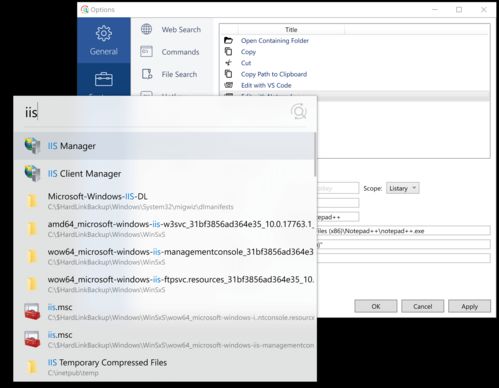
什么是IIS,可以实现哪些服务?
1:FrontPage2000服务器扩展;2:Internet信息服务管理单元;3:SMTP Sevice;4:公用文件;5:万维网服务:1:打印机虚拟目录;2:脚本虚拟目录;3:万维网服务;4:远程桌面Web连接; 6:文档;7:文件传输协议(FTP)服务。这是用Windows xp Professional Sevice Pack2安装的。如果你电脑的开始——设置——控制面板——添加/删除程序——添加/删除Windows组件——Internet信息服务(IIS)——详细信息里的组件和我说的一样,那你就极有可能需要Windows xp Professional Seice Pack2来安装IIS。如果你要安装但你没有文件,可以下载一个winxp.iso文件(592.56M)下载地址: 把这个链接复制到你的浏览器的地址栏下就行了。把下载完的文件用压缩的格式打开,找到I386文件夹,解压,复制到你的电脑的默认安装文件来源目录下(安装IIS是会告诉你找不到文件,看一下他的默认安装文件来源目录(例如:D:\i386),把I386里的所有文件复制到默认安装文件来源目录下(没有可以创建一个文件夹叫做i386)就OK啦!
iis配置的实验总结
通常地,大多数Web站点的设计目标都是:以最易接受的方式,为访问者提供即时的信息访问。在过去的几年中,越来越多的黑客、病毒和蠕虫带来的安全问题严重影响了网站的可访问性,尽管Apache服务器也常常是攻击者的目标,然而微软的Internet信息服务(IIS) Web服务器才是真正意义上的众矢之的。
高级教育机构往往无法在构建充满活力、界面友好的网站还是构建高安全性的网站之间找到平衡点。另外,它们现在必须致力于提高网站安全性以面对缩减中的技术预算 (其实许多它们的私有部门也面临着相似的局面)。
正因为如此,我在这里将为预算而头疼的大学IT经理们提供一些技巧,以帮助他们保护他们的IIS服务器。虽然主要是面对大学里的IT专业人员的,但是这些技巧也基本上适用于希望通过少量的财政预算来提高安全性的IIS管理人员。实际上,这里面的一些技巧对拥有强大预算的IIS管理人员也是非常有用的。
首先,开发一套安全策略
保护Web服务器的第一步是确保网络管理员清楚安全策略中的每一项制度。如果公司高层没有把服务器的安全看作是必须被保护的资产,那么保护工作是完全没有意义的。这项工作需要长期的努力。如果预算不支持或者它不是长期IT战略的一部分,那么花费大量时间保护服务器安全的管理员将得不到管理层方面的重要支持。
网络管理员为各方面资源建立安全性的直接结果是什么呢?一些特别喜欢冒险的用户将会被关在门外。那些用户随后会抱怨公司的管理层,管理层人员又会去质问网络管理员究竟发生了什么。那么,网络管理员没办法建立支持他们安全工作的文档,因此,冲突发生了。
通过标注Web服务器安全级别以及可用性的安全策略,网络管理员将能够从容地在不同的操作系统上部署各种软件工具。
IIS安全技巧
微软的产品一向是众矢之的,因此IIS服务器特别容易成为攻击者的靶子。搞清楚了这一点后,网络管理员必须准备执行大量的安全措施。我将要为你们提供的是一个清单,服务器操作员也许会发现这是非常有用的。
1. 保持Windows升级:
你必须在第一时间及时地更新所有的升级,并为系统打好一切补丁。考虑将所有的更新下载到你网络上的一个专用的服务器上,并在该机器上以Web的形式将文件发布出来。通过这些工作,你可以防止你的Web服务器接受直接的Internet访问。
2. 使用IIS防范工具:
这个工具有许多实用的优点,然而,请慎重的使用这个工具。如果你的Web服务器和其他服务器相互作用,请首先测试一下防范工具,以确定它已经被正确的配置,保证其不会影响Web服务器与其他服务器之间的通讯。
3. 移除缺省的Web站点:
很多攻击者瞄准inetpub这个文件夹,并在里面放置一些偷袭工具,从而造成服务器的瘫痪。防止这种攻击最简单的方法就是在IIS里将缺省的站点禁用。然后,因为网虫们都是通过IP地址访问你的网站的 (他们一天可能要访问成千上万个IP地址),他们的请求可能遇到麻烦。将你真实的Web站点指向一个背部分区的文件夹,且必须包含安全的NTFS权限 (将在后面NTFS的部分详细阐述)。
4. 如果你并不需要FTP和SMTP服务,请卸载它们:
进入计算机的最简单途径就是通过FTP访问。FTP本身就是被设计满足简单读/写访问的,如果你执行身份认证,你会发现你的用户名和密码都是通过明文的形式在网络上传播的。SMTP是另一种允许到文件夹的写权限的服务。通过禁用这两项服务,你能避免更多的黑客攻击。
5. 有规则地检查你的管理员组和服务:
有一天我进入我们的教室,发现在管理员组里多了一个用户。这意味着这时某个人已经成功地进入了你的系统,他或她可能冷不丁地将炸弹扔到你的系统里,这将会突然摧毁你的整个系统,或者占用大量的带宽以便黑客使用。黑客同样趋向于留下一个帮助服务,一旦这发生了,采取任何措施可能都太晚了,你只能重新格式化你的磁盘,从备份服务器恢复你每天备份的文件。因此,检查IIS服务器上的服务列表并保持尽量少的服务必须成为你每天的任务。你应该记住哪个服务应该存在,哪个服务不应该存在。Windows 2000 Resource Kit带给我们一个有用的程序,叫作tlist.exe,它能列出每种情况运行在svchost 之下的服务。运行这个程序可以寻找到一些你想要知道的隐藏服务。给你一个提示:任何含有daemon几个字的服务可能不是Windows本身包含的服务,都不应该存在于IIS服务器上。想要得到Windows服务的列表并知道它们各自有什么作用,请点击这里。
6. 严格控制服务器的写访问权限:
这听起来很容易,然而,在大学校园里,一个Web服务器实际上是有很多"作者"的。教职人员都希望让他们的课堂信息能被远程学生访问。职员们则希望与其他的职员共享他们的工作信息。服务器上的文件夹可能出现极其危险的访问权限。将这些信息共享或是传播出去的一个途径是安装第2个服务器以提供专门的共享和存储目的,然后配置你的Web服务器来指向共享服务器。这个步骤能让网络管理员将Web服务器本身的写权限仅仅限制给管理员组。
7. 设置复杂的密码:
我最近进入到教室,从事件察看器里发现了很多可能的黑客。他或她进入了实验室的域结构足够深,以至于能够对任何用户运行密码破解工具。如果有用户使用弱密码 (例如"password"或是 changeme"或者任何字典单词),那么黑客能快速并简单的入侵这些用户的账号。
8. 减少/排除Web服务器上的共享:
如果网络管理员是唯一拥有Web服务器写权限的人,就没有理由让任何共享存在。共享是对黑客最大的诱惑。此外,通过运行一个简单的循环批处理文件,黑客能够察看一个IP地址列表,利用\\命令寻找Everyone/完全控制权限的共享。
9. 禁用TCP/IP协议中的NetBIOS:
这是残忍的。很多用户希望通过UNC路径名访问Web服务器。随着NETBIOS被禁用,他们便不能这么做了。另一方面,随着NETBIOS被禁用,黑客就不能看到你局域网上的资源了。这是一把双刃剑,如果网络管理员部署了这个工具,下一步便是如何教育Web用户如何在NETBIOS失效的情况下发布信息。
10. 使用TCP端口阻塞:
这是另一个残忍的工具。如果你熟悉每个通过合法原因访问你服务器的TCP端口,那么你可以进入你网络接口卡的属性选项卡,选择绑定的TCP/IP协议,阻塞所有你不需要的端口。你必须小心的使用这一工具,因为你并不希望将自己锁在Web服务器之外,特别是在当你需要远程登陆服务器的情况下。要得到TCP端口的详细细节,点击这里。
11. 仔细检查*.bat和*.exe 文件: 每周搜索一次*.bat
和*.exe文件,检查服务器上是否存在黑客最喜欢,而对你来说将是一场恶梦的可执行文件。在这些破坏性的文件中,也许有一些是*.reg文件。如果你右击并选择编辑,你可以发现黑客已经制造并能让他们能进入你系统的注册表文件。你可以删除这些没任何意义但却会给入侵者带来便利的主键。
12. 管理IIS目录安全:
IIS目录安全允许你拒绝特定的IP地址、子网甚至是域名。作为选择,我选择了一个被称作WhosOn的软件,它让我能够了解哪些IP地址正在试图访问服务器上的特定文件。WhosOn列出了一系列的异常。如果你发现一个家伙正在试图访问你的cmd.exe,你可以选择拒绝这个用户访问Web服务器。当然,在一个繁忙的Web站点,这可能需要一个全职的员工!然而,在内部网,这真的是一个非常有用的工具。你可以对所有局域网内部用户提供资源,也可以对特定的用户提供。
13. 使用NTFS安全:
缺省地,你的NTFS驱动器使用的是EVERYONE/完全控制权限,除非你手工关掉它们。关键是不要把自己锁定在外,不同的人需要不同的权限,管理员需要完全控制,后台管理账户也需要完全控制,系统和服务各自需要一种级别的访问权限,取决于不同的文件。最重要的文件夹是System32,这个文件夹的访问权限越小越好。在Web服务器上使用NTFS权限能帮助你保护重要的文件和应用程序。
14.管理用户账户:
如果你已经安装IIS,你可能产生了一个TSInternetUser账户。除非你真正需要这个账户,否则你应该禁用它。这个用户很容易被渗透,是黑客们的显著目标。为了帮助管理用户账户,确定你的本地安全策略没有问题。IUSR用户的权限也应该尽可能的小。
15. 审计你的Web服务器:
审计对你计算机的性能有着较大的影响,因此如果你不经常察看的话,还是不要做审计了。如果你真的能用到它,请审计系统事件并在你需要的时候加入审计工具。如果你正在使用前面提到的WhosOn工具,审计就不那么重要了。缺省地,IIS总是纪录访问, WhosOn 会将这些纪录放置在一个非常容易易读的数据库中,你可以通过Access或是 Excel打开它。如果你经常察看异常数据库,你能在任何时候找到服务器的脆弱点。
总结
上述所有IIS技巧和工具(除了WhosOn以外)都是Windows自带的。不要忘记在测试你网站可达性之前一个一个的使用这些技巧和工具。如果它们一起被部署,结果可能让你损失惨重,你可能需要重启,从而遗失访问。
最后的技巧: 登陆你的Web服务器并在命令行下运行netstat -an。观察有多少IP地址正尝试和你的端口建立连接,然后你将有一大堆的调查和研究要做了。
仅供参考
什么是iis服务器啊?
IIS 是Internet Information Server的缩写,它是微软公司主推的服务器,最新的版本是Windows2003里面包含的IIS 6.0,IIS与WindowNT Server完全集成在一起,因而用户能够利用Windows NT Server和NTFS(NT File System,NT的文件系统)内置的安全特性,建立强大,灵活而安全的Internet和Intranet站点。
IIS支持HTTP(Hypertext Transfer Protocol,超文本传输协议),FTP(Fele Transfer Protocol,文件传输协议)以及SMTP协议,通过使用CGI和ISAPI,IIS可以得到高度的扩展。
IIS支持与语言无关的脚本编写和组件,通过IIS,开发人员就可以开发新一代动态的,富有魅力的Web站点。IIS不需要开发人员学习新的脚本语言或者编译应用程序,IIS完全支持VBScript,JScript开发软件以及Java,它也支持CGI和WinCGI,以及ISAPI扩展和过滤器。
IIS的设计目的是建立一套集成的服务器服务,用以支持HTTP,FTP和SMTP,它能够提供快速且集成了现有产品,同时可扩展的Internet服务器。
IIS相应性极高,同时系统资源的消耗也是最少,IIS的安装,管理和配置都相当简单,这是因为IIS与Windows NT Server网络操作系统紧密的集成在一起,另外,IIS还使用与Windows NT Server相同的SAM(Security Accounts Manager,安全性账号管理器),对于管理员来说,IIS使用诸如Performance Monitor和SNMP(Simple Nerwork Management Protocol,简单网络管理协议)之类的NT已有管理工具。
IIS支持ISAPI,使用ISAPI可以扩展服务器功能,而使用ISAPI过滤器可以预先处理和事后处理储存在IIS上的数据。用于32位 Windows应用程序的Internet扩展可以把FTP,SMTP和HTTP协议置于容易使用且任务集中的界面中,这些界面将Internet应用程序的使用大大简化,IIS也支持MIME(Multipurpose Internet Mail Extensions,多用于Internet邮件扩展),它可以为Internet应用程序的访问提供一个简单的注册项。
IIS6.0的重要特性
IIS6.0 相比IIS5.0 有了重大的提高和改进,具有很多优秀的特性:
1. 应用程序池: IIS6可以将单个的 Web 应用程序或多个站点分隔到一个独立的进程(称为应用程序池). 应用程序池以独立进程的方式极大的提高了Web服务器的安全和稳定性.该进程与操作系统内核直接通信。当在服务器上提供更多的活动空间时,此功能将增加吞吐量和应用程序的容量,从而有效地降低硬件需求。这些独立的应用程序池将阻止某个应用程序或站点破坏服务器上的 XML Web 服务或其他 Web 应用程序。
2. IIS6.0 还提供状态监视功能以发现、恢复和防止 Web 应用程序故障。在 Windows Server 2003 上,Microsoft ASP.NET 本地使用新的 IIS 进程模型。这些高级应用程序状态和检测功能也可用于现有的在 Internet Information Server 4.0 和 IIS 5.0 下运行的应用程序,其中大多数应用程序不需要任何修改.
3. 集成的 .NET 框架(DOTNET)
Microsoft .NET 框架是用于生成、部署和运行 Web 应用程序、智能客户应用程序和 XML Web 服务的 Microsoft .NET 连接的软件和技术的编程模型,这些应用程序和服务使用标准协议(例如 SOAP、XML 和 HTTP)在网络上以编程的方式公开它们的功能。
.NET 框架为将现有的投资与新一代应用程序和服务集成起来而提供了高效率的基于标准的环境
4. 连接并发数,网络流量等监控 这样可以使不同网站完全独立开. 不会因为某一个网站的问题 而影响到其他网站.
5. IIS6.0 提供了更好的安全性 通过将运行用户和系统用户分离的方式. IIS服务运行权限和 Web应用程序权限 分开,保证 web应用的足够安全.这些是其他Web服务器 所欠缺的.
采用IIS6.0 作为Web服务器, 确保您的网站足够安全,稳定,快速.
什么是IIS
Internet Information Server是允许在公共Intranet或Internet上发布信息的Web服务器。
什么是IIS
首先,Internet Information Server的缩写为(IIS)是一个World Wide Web server。Gopher server和FTP server全部包容在里面。 IIS意味着你能发布网页,并且有ASP(Active Server Pages)、JAVA、VBscript产生页面,有着一些扩展功能。IIS支持一些有趣的东西,象有编辑环境的界面(FRONTPAGE)、有全文检索功能的(INDEX SERVER)、有多媒体功能的(NET SHOW)
其次,IIS是随Windows NT Server 4.0一起提供的文件和应用程序服务器,是在Windows NT Server上建立Internet服务器的基本组件。它与Windows NT Server完全集成,允许使用Windows NT Server内置的安全性以及NTFS文件系统建立强大灵活的Internet/Intranet站点
Internet Information Server 简单来说,IIS的全称是Internet Information Services(Internet信息服务),这是一个Microsoft的用于架构基于Windows系统的服务器的附件。这个软件可以在Windows 2000/XP的任何一个版本中安装,当然,Professional版本的IIS功能就大大精简于Server以及Advanced Server版了。而在这里,也强烈不推荐使用Windows9X/Me的系统架构服务器,不但不稳定,而且服务方面的性能也不好。不过顺便提一下,你也可以用apache
再说简单一点就是,你上网时看到的网页,它就是由IIS服务器来支持的
IIS服务器存在哪些优缺点?
iis主要是可用性强
缺点是付费软件,同时用户广,相对攻击可能就多些。
关于iis服务器总结和IIS服务器的搭建的介绍到此就结束了,不知道你从中找到你需要的信息了吗 ?如果你还想了解更多这方面的信息,记得收藏关注本站。
本文由admin于2022-12-20发表在靑年PHP官网,如有疑问,请联系我们。
本文链接:https://www.qnphp.com/post/194665.html